Jeg brugte for det meste Tubi til at se programmer på kanaler, som jeg ikke ser alt for ofte og ikke syntes værd at betale for det andet indhold på den.
Da jeg opgraderede mit smart-tv, skulle jeg også have Tubi på det, så jeg prøvede at finde ud af, hvordan jeg kunne aktivere tjenesten på det tv.
Jeg gik til Tubis supportwebsted og spurgte rundt på nogle få brugerfora for at forstå den mest direkte metode.
Efter at jeg var tilfreds med min forskning flere timer senere, aktiverede jeg Tubi på mit nye TV ved at bruge det, jeg havde lært.
Denne artikel vil fortælle dig præcis, hvordan jeg gjorde det, og vil også fortælle dig, hvordan du kan aktivere Tubi på andre enheder, som du måske har tilsluttet dit tv.
For at aktivere Tubi på dit smart-tv skal du indtaste den kode, du får, når du starter appen på dit tv på Tubis aktiveringswebsted. Log derefter ind på din Tubi-konto på hjemmesiden for at begynde at se.
Fortsæt med at læse for at finde ud af, om din enhed understøtter Tubi, og hvad der er den nemmeste metode til at aktivere tjenesten, hvis den gør det.
Hvilke enheder kan køre Tubi?


Næsten alle smartenheder, der kan have apps installeret, har Tubi tilgængelig til download fra deres app-butikker eller selve Tubi-webstedet.
I USA understøttes de fleste enheder, men du kan se listen nedenfor for at vide, om din specifikke enhed er understøttet.
- Apple TV 4. gen.
- Apple iPhone, iPad
- Amazon Echo Show
- Alle Android smartphones og tablets.
- Amazon Fire TV, Fire Stick og Fire Stick 4K.
- Amazon Fire Tablets og Fire Phone.
- Chromecast og Chromecast med Google TV.
- Google Nest Hub
- Comcast Xfinity X1, Cox Contour.
- Xbox One, Series S og Series X.
- TiVO'er
- Roku-streamingenheder og Roku-tv'er.
- Samsung og Sony Smart TV.
- Nvidia skjold
- Sony UBP-X700; UBP-X800; UBP-X1000ES Blu-ray-afspillere.
- Sony PlayStation 4 og 5.
- De fleste browsere på pc'er og Mac.
- Vizio SmartCast og andre smart-tv'er.
Hvis din enhed er på listen, kan du finde appen fra enhedens app-butik, og hvis din enhed ikke er på listen, kan du spejle en enhed, der understøtter den enhed, du vil se Tubi på, forudsat at begge enheder kan oprette forbindelse til Wi-Fi.
Oprettelse af en konto på Tubi
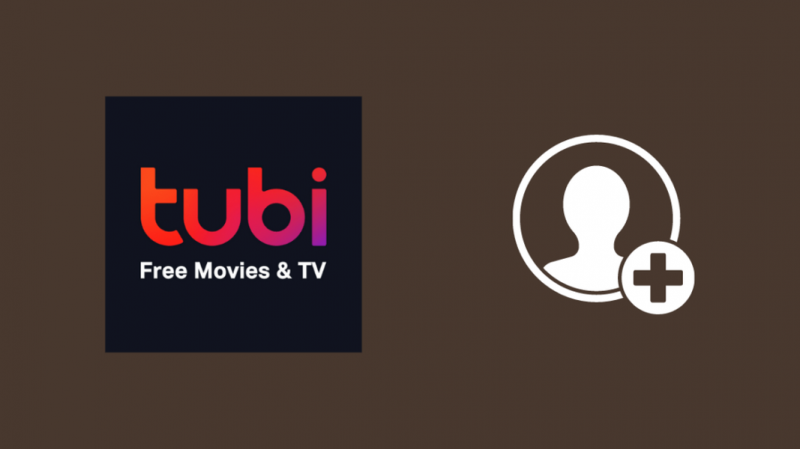
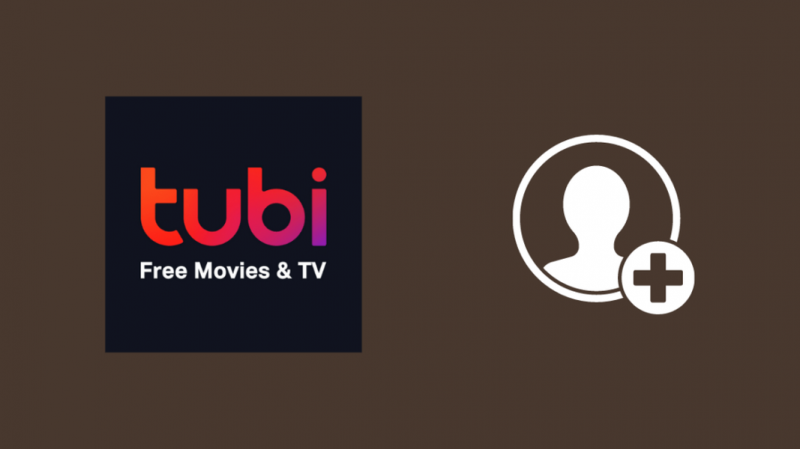
For at bruge Tubi skal du oprette en konto hos dem, hvilket er gratis at gøre.
Når du har oprettet og bekræftet din konto, vil du være i stand til at bruge denne konto på alle enheder, der understøtter Tubi.
Sådan opretter du en konto på Tubi:
- Gå til tubi.tv .
- Klik Tilmeld fra øverste højre hjørne.
- Vælg enten Tilmeld dig via Facebook eller Tilmeld dig via e-mail .
- Udfyld formularen og følg resten af instruktionerne for at oprette din konto.
Når du har oprettet en konto, kan du fortsætte med at linke og aktivere Tubi på dit smart-tv.
Log ind med en aktiveringskode
Som de fleste streamingtjenesteapps på smart-tv'er kræver Tubi en aktiveringskode for at forbinde dit smart-tv med din Tubi-konto.
En kode bruges, fordi du ikke behøver at indtaste et kodeord eller en e-mailadresse ved hjælp af en fjernbetjening til fjernsynet, hvilket hurtigt kan blive ret kedeligt og besværligt.
Når du starter Tubi-appen efter at have installeret den på dit system, vil du se den aktiveringskode, du skal bruge for at få Tubi på enheden.
Sådan afslutter du aktiveringen af Tubi på dit smart-tv:
- Noter koden, der vises på tv-skærmen.
- Gå til Tubis aktiveringsside .
- Indtast den kode, du lige har noteret.
- Log ind på din Tubi-konto for at begynde at se på dit smart-tv.
Aktiveringsmetoden for næsten alle andre enheder, som Tubi understøtter, følger den samme metode, især med enheder, der har tastaturer, der er svære at bruge.
Aktiverer på Roku
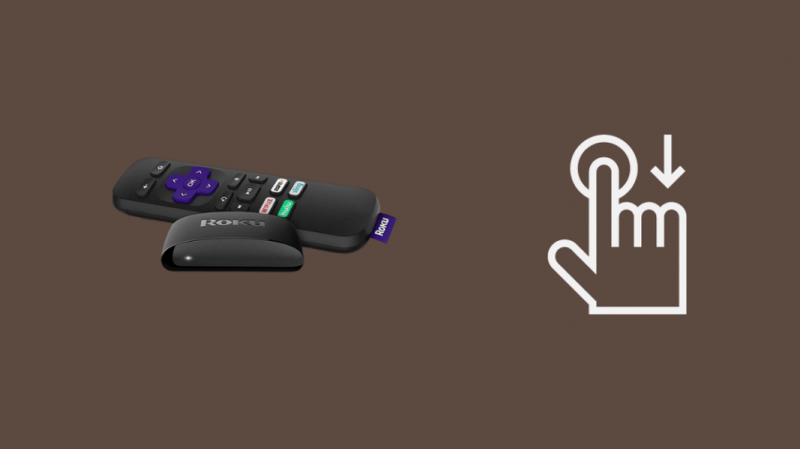
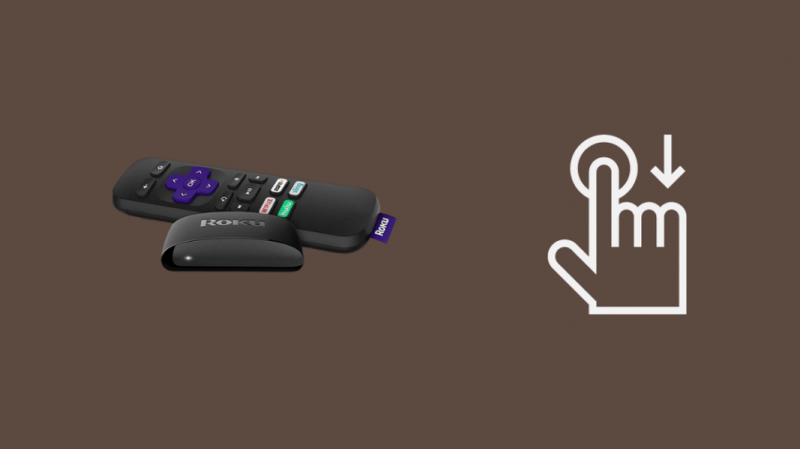
Aktivering af Tubi på en Roku-enhed eller Roku TV følger næsten den samme metode, som du fulgte med andre smart-tv'er
- Start År Channel Store .
- Find Rør kanal ved hjælp af søgning.
- Vælg Tilføj kanal at installere det.
- Lancering Rør og noter koden.
- Gå til Tubis aktiveringsside .
- Indtast den kode, du lige har noteret.
- Log ind på din Tubi-konto for at begynde at se på din Roku.
Aktivering på spilkonsoller
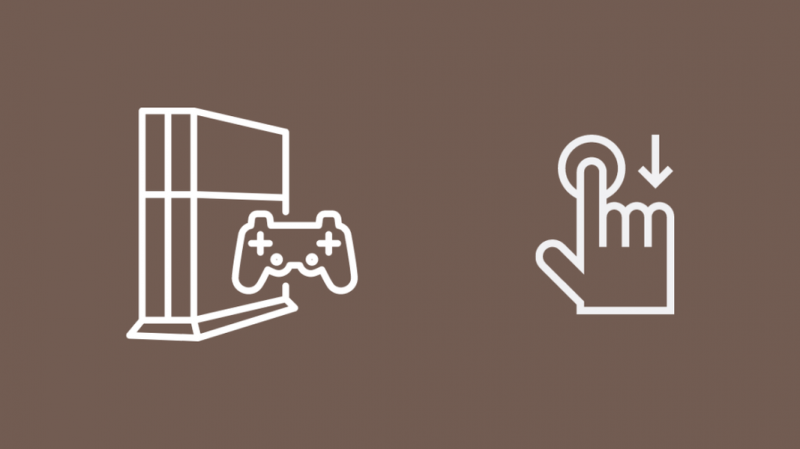
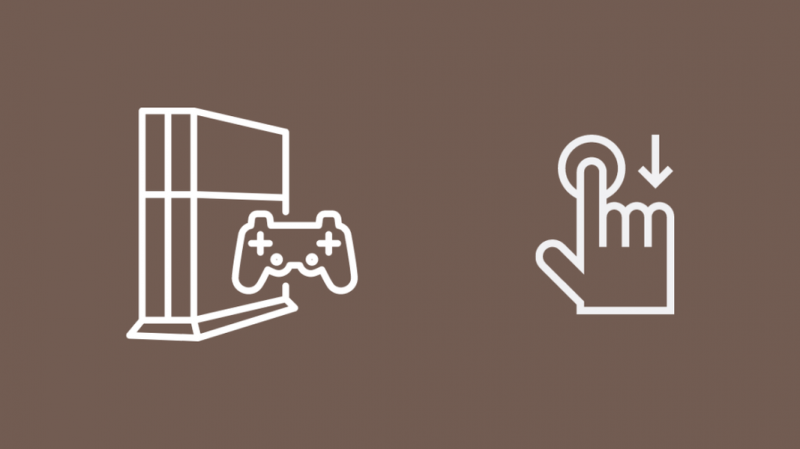
På konsoller tilbyder Tubi dig valget mellem at logge ind med din e-mailadresse eller bruge den kodemetode, vi havde brugt før.
Hvis du har et tastatur tilsluttet konsollen, kan du gå til den tidligere metode, da du ikke behøver at gå til en anden enhed for at fuldføre aktiveringen.
For Xbox-brugere, der kan bruge e-mail-metoden:
- Start Rør app.
- Vælg Log ind , derefter Log ind via e-mail .
- Indtast kombinationen af e-mail-adgangskode for din Tubi-konto.
- Vælg Log ind .
Kodemetode:
- Start Rør app.
- Vælg Log ind , derefter Log ind på nettet .
- Gå gennem konsollens instruktioner og gå til Tubis aktiveringsside .
- Klik Log ind .
- Indtast kombinationen af e-mail-adgangskode for din Tubi-konto.
- Indtast koden, som Xbox viser, og tryk Indsend .
- Gå tilbage til din Xbox og kontroller, om du er logget ind.
PlayStation-brugere kan kun udføre aktiveringskodemetoden nedenfor:
- Start Rør app.
- Vælg Log ind fra den øverste række af appen.
- Vælg Registrer eller tilknyt konto .
- En aktiveringskode vises.
- Gå til Tubis aktiveringsside .
- Indtast den kode, du lige har noteret.
- Log ind på din Tubi-konto for at begynde at se på din PlayStation-konsol.
Afsluttende tanker
Tubi er gratis at bruge og vil altid være det i en overskuelig fremtid, da de tjene penge på annoncer, som de kører, mens du ser deres indhold.
Hvis nogen beder dig om at betale for Tubi, tager de fejl, og for nylig har der været svindel, der får dig til at betale for at bruge Tubi eller Roku, hvilket beviseligt er falsk.
Hvis du nogensinde støder på problemer med appen, kan du prøve at genstarte den og det tv eller en anden enhed, du ser på, for en sikkerheds skyld for at prøve at løse problemet.
Du kan også nyde at læse
- Sådan omgår du Spectrum Cable Box: Vi foretog forskningen
- Sådan får du Beachbody On Demand på dit Smart TV: Nem guide
- Ethernet-kabel til Smart TV: Forklaret
- Sådan repareres et smart-tv, der ikke opretter forbindelse til Wi-Fi: Nem guide
- AT&T U-Verse App til Smart TV: Hvad er aftalen?
Ofte stillede spørgsmål
Hvor indtaster jeg min Tubi-aktiveringskode?
Du skal indtaste den aktiveringskode, som Tubi-appen giver dig Tubis aktiveringswebsted på din telefon eller computer.
Når du har indtastet denne kode og logget ind på din Tubi-konto, kan du begynde at se på den enhed, der havde vist dig koden.
Kan jeg få Tubi på mit Samsung Smart TV?
Tubi er tilgængelig til download på Samsung Smart TV.
Tjek Samsung App Store under kategorien Videoer eller brug søgefunktionen til at finde Tubi-appen.
Hvordan logger jeg på Tubi på mit TV?
Start Tubi-appen på dit TV for at logge ind på Tubi på den.
Brug derefter koden i Tubis aktiveringswebsted og log ind på din Tubi-konto for at aktivere tjenesten på dit TV.
Mangler du et smart-tv til Tubi?
Du skal bruge et smart-tv eller en streamingenhed forbundet til et almindeligt tv for at se Tubi.
Dette skyldes, at Tubi-appen skal være forbundet til internettet for at streame indholdet.
